Cos'è AirPlay e come utilizzarlo in Mac OS X Mountain Lion
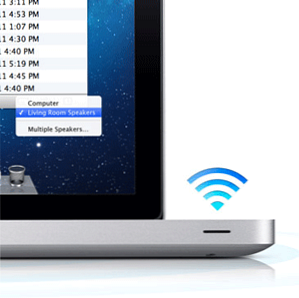
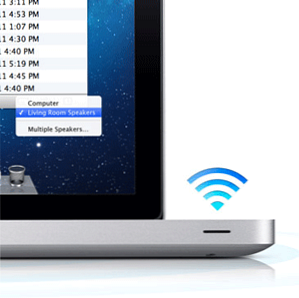 Immagina di voler riprodurre il tuo album preferito su Spotify. Naturalmente, il tuo computer sarà collegato a una stazione audio migliore. Ma cosa succede se sei a letto o seduto sul divano? Idealmente, devi semplicemente trasmettere la musica agli altoparlanti.
Immagina di voler riprodurre il tuo album preferito su Spotify. Naturalmente, il tuo computer sarà collegato a una stazione audio migliore. Ma cosa succede se sei a letto o seduto sul divano? Idealmente, devi semplicemente trasmettere la musica agli altoparlanti.
Stai mostrando le foto delle tue vacanze a parenti e amici. Tutti stanno ridendo - beh, tutti sono in grado di guardare il tuo piccolo schermo portatile. Idealmente, devi semplicemente trasmettere le immagini alla tua Apple TV, come faresti con il tuo iPad.
Lo streaming di contenuti a livello locale, tra dispositivi, è il punto di arrivo di AirPlay. Con l'ultimo rilascio del sistema operativo Apple, Mountain Lion, è più facile che mai.
Cos'è AirPlay?
AirPlay è un sistema progettato da Apple per lo streaming di contenuti tra dispositivi abilitati. Ciò significa che puoi trasmettere l'audio dal tuo computer portatile o desktop a sistemi audio compatibili con AirPlay e sistemi audio regolari che sono integrati con AirPort abilitato AirPlay. In precedenza, eri già in grado di riprodurre musica da iTunes utilizzando AirPlay. Con l'uscita di Mountain Lion, tutto l'audio del sistema è un gioco leale. Ciò significa che puoi ora trasmettere Spotify o l'audio di YouTube ai tuoi sistemi audio abilitati per AirPlay, senza dover acquistare software di terze parti.

Mountain Lion ha anche una bella funzionalità chiamata AirPlay Mirroring. Se hai un Apple TV collegato al grande schermo, puoi ora eseguire lo streaming di video o semplicemente rispecchiare l'intero desktop di Mac OS X. È importante notare, tuttavia, che il tuo computer deve essere un po 'pacchiante prima di poter utilizzare il mirroring di AirPlay. Più precisamente, avrai bisogno di un chipset GPU con codifica H.264 integrata, che si riduce a MacBook Pro dall'inizio del 2011, e di iMac o MacBook Air da metà 2011.
Rispecchia il tuo schermo
Se sei connesso alla stessa rete della tua Apple TV, l'icona di AirPlay dovrebbe apparire automaticamente nella barra dei menu nella parte superiore dello schermo. Avvia il mirroring dello schermo selezionando Apple TV dal menu a discesa.
In alternativa, puoi anche configurare AirPlay Mirroring tramite Preferenze di Sistema -> Preferenze di visualizzazione.

Quando si esegue il mirroring dello schermo, è possibile scegliere tra due dimensioni del desktop nel menu a discesa Mirroring AirPlay. Puoi fare in modo che la tua Apple TV rispecchi la risoluzione dello schermo del tuo Mac o lasciare che scelga la sua.
Trasmetti l'audio del tuo sistema
Per riprodurre in streaming l'audio di Spotify o del browser Web, vai a Preferenze di Sistema -> Audio e seleziona la scheda Output. Questo pannello elenca tutti i dispositivi audio disponibili. Se hai un sistema audio abilitato per AirPlay, dovrebbe apparire automaticamente, elencando AirPlay come un unico tipo.
In alternativa, puoi fare clic sull'icona del suono nella barra dei menu di Mac OS X tenendo premuto il tasto di opzione (alt) e selezionare il dispositivo AirPlay dal menu a discesa.

Dopo aver selezionato il dispositivo corretto, il computer inizierà immediatamente a reindirizzare l'audio del sistema. Si noti che a causa del modo in cui AirPlay esegue il buffering dell'audio, si verificherà un ritardo di circa due secondi sull'audio.
Hai già provato a utilizzare la funzionalità AirPlay di Apple? Quali sono i tuoi pensieri? Fateci sapere nella sezione commenti qui sotto questo articolo!
Scopri di più su: Apple Airplay, video online, OS X Mountain Lion.


